Bozuk bir Windows 10 Kurulumunu Onarma İpuçları
Sonunda Windows 10'a geçtiniz, sadecekurulumunuzun bozuk olduğunu keşfedin. Başlat menüsü çalışmıyor, uygulamalar açılmıyor veya kilitlenmiyor ve ekranda bir dizi hata mesajı görüntüleniyor. Bu, birçok kullanıcı için ortak bir sorun haline geliyor. Yükseltme işlemi, özellikle eski kurulumlarda karmaşık bir prosedürdür. Eski uygulamalar veya uyumsuz sürücüler, dengesiz bir kurulumla sonuçlanan katkıda bulunan bir faktör olabilir. Kolay yola çıkıp geri dönmeden önce, kırık Windows 10 kurulumunuzu onarmayı deneyebileceğiniz bazı şeyler.
Bozuk Windows 10 kurulumunu düzeltme
Uyumsuz uygulamalar yaygın bir nedendirYükseltme işleminden sonra Windows 10 kurulumları bozulabilir. Kullanıcılar Başlat menüsünü açamadıklarını bildirmişlerdir, yoksa masaüstü titreyecektir, antivirüs yardımcı programları bununla meşhurdur. Bunları kaldırmayı deneyebilir, ardından uyumlu bir sürümü yeniden yükleyebilir veya yerleşik Windows Defender'a geçebilirsiniz.
Yükseltme işleminden sonra Başlat menüsüne erişilemiyorsa, Windows tuşu + X ardından Programlar ve Özellikler'i tıklayın, uyumsuz Antivirüs yardımcı programınızı seçin ve kaldırın. Çalıştır komutunu da açabilir, Windows tuşu + R sonra yazın: appwiz.cpl ardından Enter tuşuna basın. Denetim Masası'nı yükleyemiyorsanız, kurtarma ortamına erişmeyi deneyin ve ardından Güvenli Mod'a önyükleme yapın.
Windows masaüstü hiç yüklenmezse, o zamanuyumsuz bir ekran sürücüsü gibi daha karmaşık bir sorun olabilir. Apple’ın iCloud ve IDT ses gibi uygulamalar ve sürücüler de masaüstünün yüklenmesini engelleyebilir.
Bu sorunları kaldırarak izole edebilir, ardından en son sürümleri yükleyebilirsiniz. Basın Control + Alt + Del klavyenizde Oturumu Kapat. Oturum açma ekranında, vardiya tuşuna basın, güç düğmesini tıklayın,ardından Yeniden Başlat'ı tıklayın. Windows 10 kurtarma ortamını yüklerken Güç düğmesini basılı tutun. Sorun Giderme> Gelişmiş seçenekler> Başlangıç Ayarları> Yeniden Başlat'ı tıklayın. Güvenli Modu yüklemek için 4 numaralı tuşa basın.

Hesabınıza giriş yapın, ardından aşağıdakileri kaldırmaya devam edin:
- antivirüs
- Apple iCloud Kontrol Paneli
- Ekran sürücüleri - Basın Windows tuşu + X > Aygıt Yöneticisi> Ekran bağdaştırıcıları'nı genişletin, ekran bağdaştırıcınızı sağ tıklayın, ardından kaldır'ı tıklayın.
- Yüklüyse IDT ses - Aygıt Yöneticisi'nden Ses, video ve oyun denetleyicileri'ni genişletin, IDT Yüksek Tanımlı Ses Codec Bileşeni'ni sağ tıklatın ve ardından kaldır'ı tıklatın.
Tamamlandığında, normal modda yeniden başlatın, ardından uyumlu bir antivirüs yükleyin veya yerleşik Windows Defender'ı etkinleştirin. Ekranınız ve ses sürücünüz için sürücüleri güncellemeye devam edin.
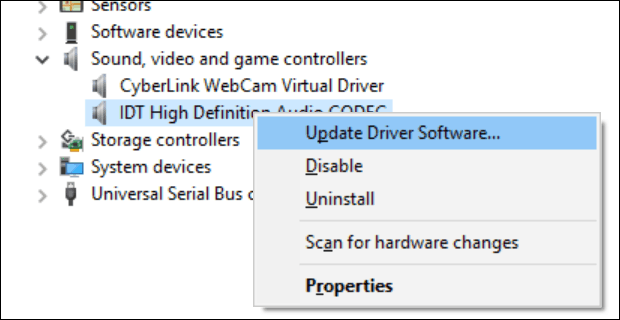
Windows 10 masaüstüne erişilebiliyorsa, ancaksistem düzensiz davranıyorsa, sistem dosyalarının zarar görmüş olması mümkündür. Bozuk sistem dosyalarını düzeltmek ve bilgisayarın durumunu belirlemek için Dağıtım Görüntüsü Bakımı ve Yönetimi aracını kullanabilirsiniz.
Bozuk Kullanıcı Profili
Sonra karşılaşabileceğiniz başka bir yaygın sorunyükseltme bozuk bir kullanıcı profilidir. Bu durumda, Windows 10 geçici bir profil yükler. Genellikle panik ortaya çıkar, ancak genellikle endişelenmenize gerek yoktur, dosyalarınız ve uygulamalarınız hala oradadır. Bazen birkaç kez yeniden başlatmak sorunu çözer veya yeni bir kullanıcı hesabı oluşturmanız ve ardından dosyalarınızın üzerine kopyalamanız gerekir. Bozuk kullanıcı hesabınız C: Kullanıcılar altında bulunabilir. Klasörün sahipliğini almanız ve ardından verilerinizi kurtarmanız gerekebilir.
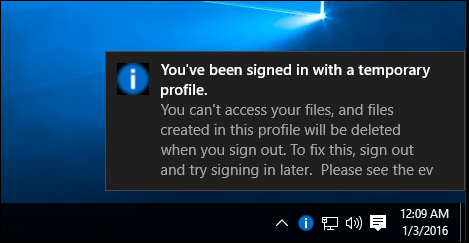
Modern uygulamalarınız açılmayı reddederse,onları güncellemeniz gerekiyor. Windows Mağazasını başlatın ve Güncellemeler olup olmadığını kontrol edin. Windows Mağazası uygulamalarını yükleme ve güncelleme hakkında daha fazla bilgi edinin. Windows Mağazası açmayı reddederse, Windows Update'i başlatın ve en son güncellemeleri kontrol eder. Sorun devam ederse, Windows Mağazası sorun gidericisini çalıştırmayı deneyin. Basın Windows tuşu + Q sonra yazın: sorun giderme sonra Enter tuşuna basın.
Arama kutusuna windows store yazın ve sorun gidericiyi başlatmak için sonucu tıklayın. Sorunu çözmek için ekrandaki talimatları izleyin.
İlgili: Microsoft Edge Varsayılan Ayarlarını Sıfırlama
Windows 10 Kurtarma Ortamı şunları içerir:Windows Başlangıç veya davranışla ilgili sorunları çözmek için kullanılabilen Başlangıç Onarma seçeneği. Buna birden çok yolla erişebilirsiniz, masaüstünde Başlat> Ayarlar> Güncelleme ve güvenlik> Kurtarma'yı tıklayın, Gelişmiş başlangıç altında Şimdi yeniden başlat'ı tıklayın.
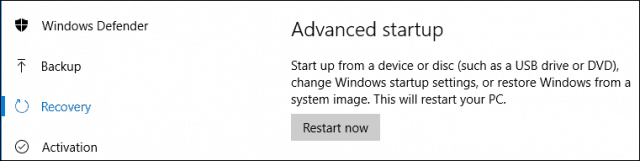
Windows masaüstünü yükleyemiyorsanız, adresindeoturum açma ekranında, klavyenizdeki shift tuşunu basılı tutun, Güç düğmesini ve ardından Yeniden Başlat'ı tıklayın. Windows 10 kurtarma ortamını yüklerken Shift tuşunu basılı tutun.
Sorun Giderme> Gelişmiş Seçenekler> Başlangıç Onarma
Windows hiç yüklenmezse, deneyebilirsinizkurtarma ortamına erişmek için Windows 10 yükleme ortamınızı kullanma. Windows 10 kurulum DVD'nizden veya USB ortamınızdan önyükleme yapın, Yükle ekranında, Bilgisayarını tamir et
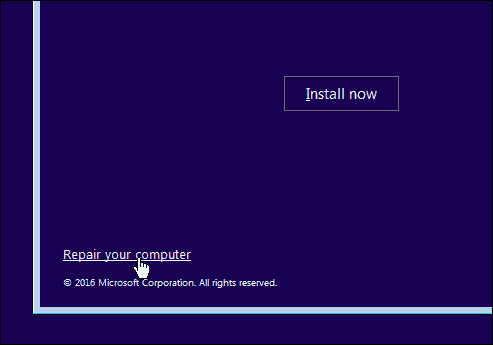
Kurtarma ortamına başarıyla erişebiliyorsanız, Windows Başlangıç onarım modunu yüklerken bekleyin.
Hesap adınızı tıklayın.
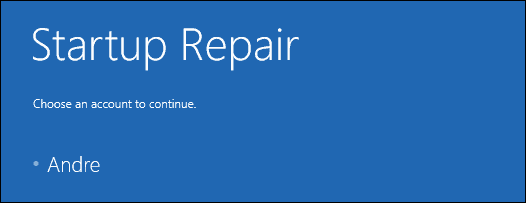
Şifrenizi girin.
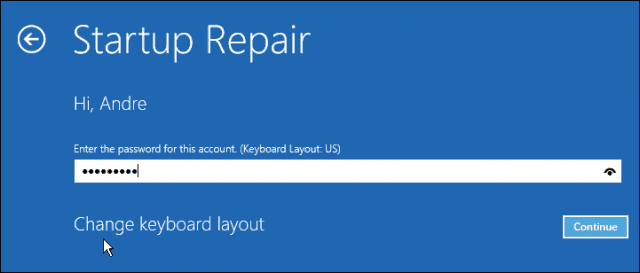
Windows 10 sorunu gidermeye çalışırken bekleyin. Tamamlandığında, Windows bilgisayarınızı yeniden başlatacaktır.
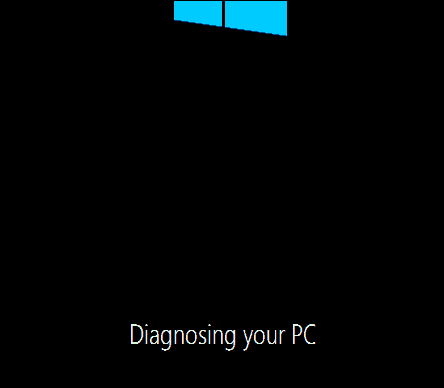
Yukarıdakilerin tümünü ve Windows'u tükettiyseniz10 dengesizliği arttırmaz; denemek isteyebileceğiniz bir sonraki seçenek bir onarım güncellemesidir. Onarım yükseltmesi, yüklü uygulamalarınızı ve kişisel dosyalarınızı silmeden Windows 10'u yeniden yüklüyor. İşlem, bozuk sistem dosyalarını yenileyecektir.
- En son Windows 10 ISO dosyasını indirin.
- Takmak için ISO dosyasına çift tıklayın.
- Kurulumu başlatın, sonra ekran sihirbazını takip edin, Kişisel dosyaları, uygulamaları ve ayarları koruma seçeneğini seçin.
- Kuruluma başlamak için İleri'ye tıklayın.
Modern uygulamalardaki bu sorunları çözdüğümü gördümbaşlatılmıyorsa, .NET Framework gibi Windows bileşenleri yüklenmiyor. Windows 10 Yıldönümü Güncellemesi, birlikte verilen OEM Yazılım ve Sürücülerini kaldırarak yeni bir yükleme gerçekleştirme seçeneği sunar. Onarım yükseltmesi çalışmazsa, bunu son çare olarak kullanabilirsiniz.

![Diliniz İçin Sanal Klavye Kullanarak Google'da Ara [groovyNews]](/images/news/search-google-using-a-virtual-keyboard-for-your-language-groovynews.png)







yorum Yap